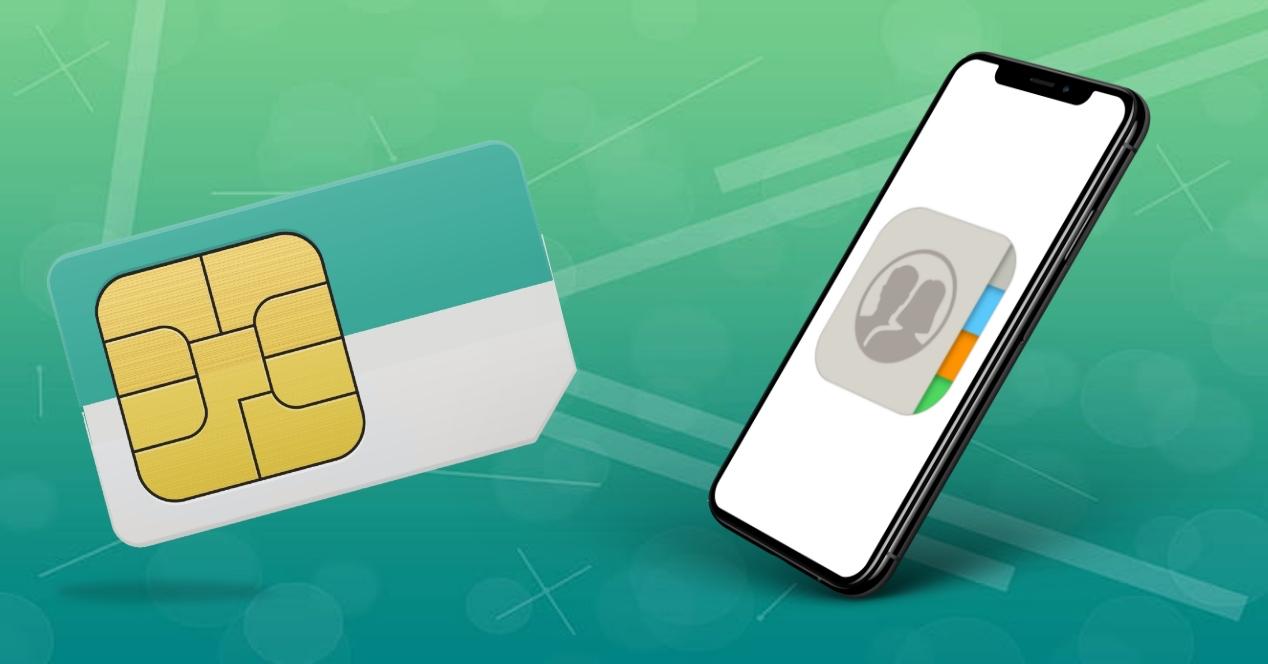Pese a todos los avances tecnológicos, por extraño que parezca, seguimos dependiendo de un trozito de cartón llamado SIM para poder utilizar al cien por cien nuestros teléfonos. Una de las ventajas de estas tarjetas es que podemos almacenar en ella nuestros contactos. En este artículo te contamos cómo pasar contactos de la SIM a un iPhone si vienes de Android o similar, así como la forma inversa en que podrás pasar los contactos del iPhone a la tarjeta SIM.
Contactos de la SIM al iPhone
Una vez tengas la tarjeta SIM insertada y operativa en el iPhone, es muy sencillo importar los contactos. Tan solo debes ir a Ajustes > Contactos y pulsar en la última opción en la que pone «Importar contactos de la SIM». Una vez lo hagas se te preguntará donde deseas guardarlo:
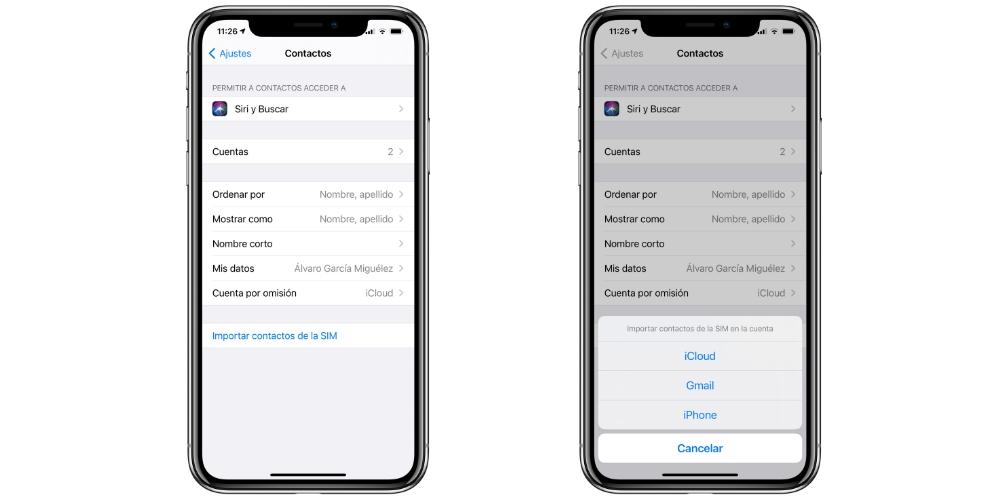
- iCloud: opción que te permitirá acceder a esos contactos desde cualquier dispositivo en que hayas iniciado sesión con tu ID de Apple. También podrás verlo desde un equipo que no sea de Apple si accedes a la web de iCloud desde el navegador.
- Gmail: los contactos se guardan en tu cuenta de Google, quedando guardados y vinculados a este servicio para cada vez que requieras de ellos.
- iPhone: si solo quieres almacenar tus contactos en el teléfono deberás marcar esta opción.
Una vez hayas hecho esto podrás ya ver los contactos en la respectiva aplicación de iOS. De hecho podrás ordenarlos de la forma que prefieras desde la misma ruta de ajustes mostrada anteriormente, pudiendo elegir ordenarla por apellidos, nombres u otras combinaciones.
Almacenamiento de nuevos contactos
Cada vez que añadas un nuevo contacto al iPhone este se guardará solo en una cuenta, ¿pero en cual? Hay tres opciones nuevamente: iCloud, Gmail y iPhone. Podrás ir a Ajustes > Contactos y en «Cuenta por omisión» elegir la cuenta que desees. Cabe destacar que la forma de agregar contactos en el iOS puede ser diversa, encontrándote con opciones de añadir contactos cuando los recibes a través de un servicio de mensajería o a través de una app o sitio web en que se muestre un número de teléfono o email de contacto.
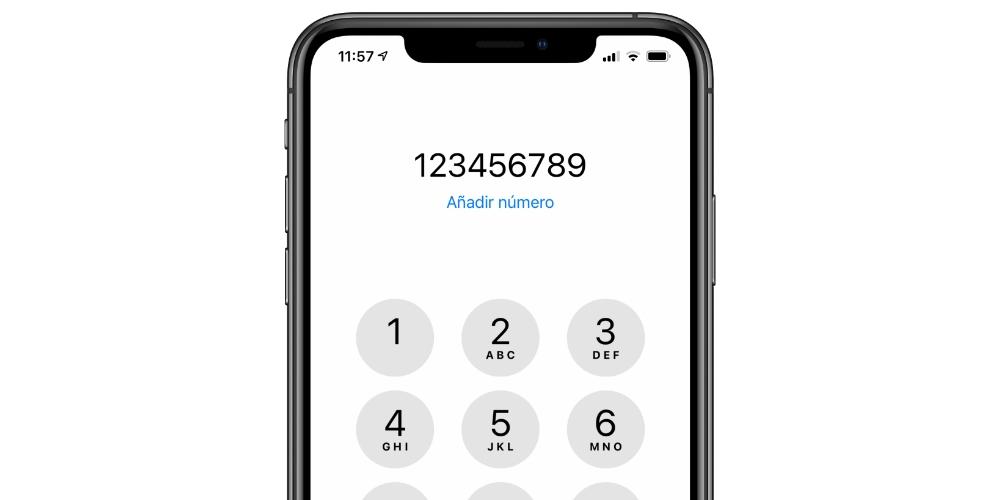
La forma normal de añadir contactos es muy sencilla y no varía respecto a los métodos clásicos para añadir contactos. Una forma es marcando el teléfono en la app homónima y pulsando en «Añadir número». Si has recibido o realizado una llamada a un número que no tienes almacenado deberás ir a la pestaña de llamadas recientes, pulsar en el icono «i» para obtener más información y en ese punto podrás crear un nuevo contacto o añadirlo a alguno que tengas ya creado.
Estas son las opciones que se permiten añadir a cada contacto:
- Foto.
- Nombre.
- Apellidos.
- Empresa.
- Móvil.
- Otros teléfonos.
- Tono de llamada.
- Tono de SMS.
- Dirección.
- Cumpleaños.
- Otra fecha.
- Nombre relacionado.
- Perfil social.
- Contacto en servicios de mensajería instantánea.
- Notas.
- Otros campos (tratamiento, nombre fonético, pronunciación del nombre, segundo nombre, segundo nombre fonético, pronunciación del segundo nombre, nombre de soltero/a, sufijo, alias, cargo, departamento, nombre de la empresa fonética).
Hacer copia de seguridad de los contactos
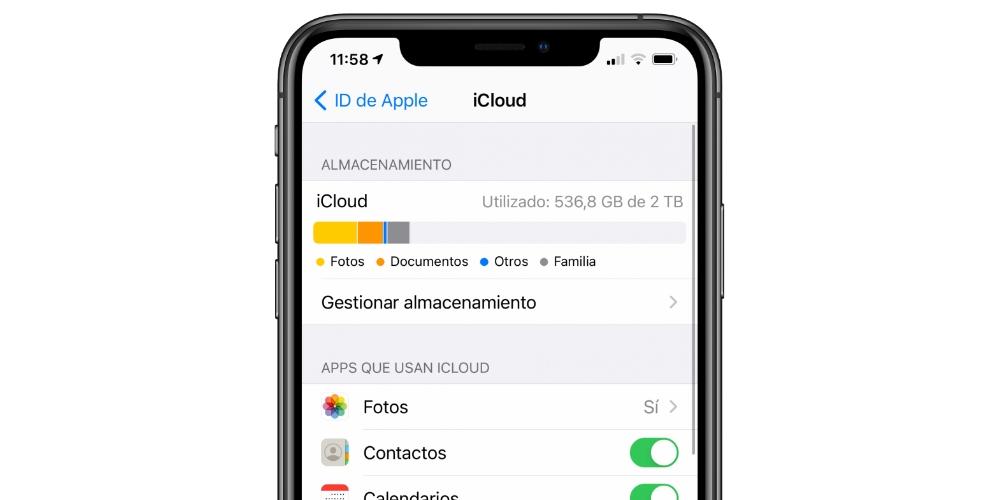
Los contactos de un iPhone son uno de los elementos que pueden sincronizarse con iCloud desde Ajustes > tu nombre > iCloud y activando la pestaña «Contactos». El hecho de que se sincronice con este servicio permite que incluso sin hacer una copia de seguridad se sigan manteniendo a salvo los datos, muy útil si tienes que configurar un iPhone como si fuese un teléfono nuevo y le añades tu mismo ID de Apple. Si no tienes activada esta casilla o deseas realizar una copia del iPhone, debes saber que también se incluyen estos datos. En cualquier caso te recomendamos echar un vistazo al artículo en el que te contamos cómo hacer un backup completo del iPhone.
No se pueden pasar contactos del iPhone a la SIM
Desconocemos cual es el motivo que impulsa a Apple a no permitir esta opción de forma nativa, pero lo cierto es que el iPhone no tienen capacidad de almacenar contactos directamente en la tarjeta SIM de un teléfono. Si deseas cambiar de un iPhone a otro dispositivo Android es posible que requieras de transferir tus contactos mediante Google como ya mostramos anteriormente y una vez en este dispositivo es posible que ya puedas pasarlos a la tarjeta SIM. Si vas a pasar de un teléfono de Apple a otro de la marca no será necesario, ya que con iCloud sería más que suficiente para mantener tus contactos.
En el caso de que sea así, averigua que tarjeta SIM utiliza el iPhone. Los modelos con tarjeta SIM son la inmensa mayoría, ya que, con la llegada del iPhone 14 Pro, es cuando se ha empezado a lanzar las tarjetas eSIM, la cual, puedes activar un plan móvil en una eSIM de cualquier operador que admita la doble SIM. Los iPhone con tarjeta nano-SIM son los siguientes:
- iPhone 14, iPhone 14 Plus, iPhone 14 Pro, iPhone 14 Pro Max (modelos comprados fuera de los Estados Unidos)
- iPhone 13, iPhone 13 mini, iPhone 13 Pro y iPhone 13 Pro Max. Los modelos de iPhone 13 son compatibles con la doble eSIM.
- iPhone 12, iPhone 12 mini, iPhone 12 Pro y iPhone 12 Pro Max
- iPhone SE (3.ª generación), iPhone SE (2.ª generación)
- iPhone 11, iPhone 11 Pro y iPhone 11 Pro Max
- iPhone XS, iPhone XS Max
- iPhone XR
- iPhone X
- iPhone 8, iPhone 8 Plus
- iPhone 7, iPhone 7 Plus
- iPhone 6s, iPhone 6s Plus
- iPhone 6, iPhone 6 Plus
- iPhone SE (1.ª generación)
- iPhone 5s, iPhone 5c, iPhone 5
Al igual que la tarjeta nano-SIM, las primeras generaciones de iPhone tienen una tarjeta de mayor tamaño que las tarjetas de los modelos más avanzados los iPhone que que llevan tarjeta micro-SIM son los siguientes:
- iPhone 4s
- iPhone 4
Recuerda que los iPad también son compatibles con las tarjetas nano-SIM, pero requieren en todo momento una conexión específica con el iPhone, por lo que, si un iPad, en cualquiera de sus versiones tiene ese tipo de conexión, el iPhone también. Tener todos los archivos guardados en el iPhone evita la pérdidas de contactos como consecuencia de un cambio de tarjeta y por consiguiente, de número de teléfono.
Déjanos en los comentarios si alguna vez has tenido problemas a la hora de llevar a cabo la transferencia de archivos desde la tarjeta SIM a vuestro iPhone y si has tenido que ir a la Apple Store o STA.